photoshop怎么抠图片?常用的photoshop抠图方法及教教程
2019-09-10 15:30
作为一个广为人知的图片设计软件,相信很多设计小白都对ps好奇不已,觉得这是一个非常神奇的工具,对诸如怎么在photoshop抠图等问题十分求知欲满满,今天小编就来给大家解答一下。photoshop常用的抠图方法有磁性套索、魔棒、滤镜、通道、钢笔等,不同的抠图方法往往适用于不同类型的图片。今天先教大家如何用磁性套索进行抠图,用到的是便捷的在线ps工具。
STEP1:打开稿定设计在线PS,开始今天的用photoshop怎么抠图教程。
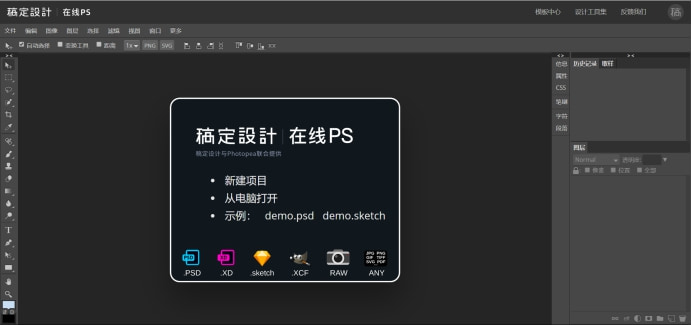
STEP2:点击Ctrl+O或者点击从电脑中打开,上传需要进行抠图处理的图片。

STEP3:打开图片之后,点击Ctrl+J对图层进行复制。

STEP4:使用左列工具栏中的磁性套索,对图片需要保留的部分建立蚂蚁线选区。

STEP5:按住Ctrl+Shift+I对选区进行反选,再点击Delete对背景部分进行删除即可,这样photoshop怎么抠图片的问题就基本解决啦!
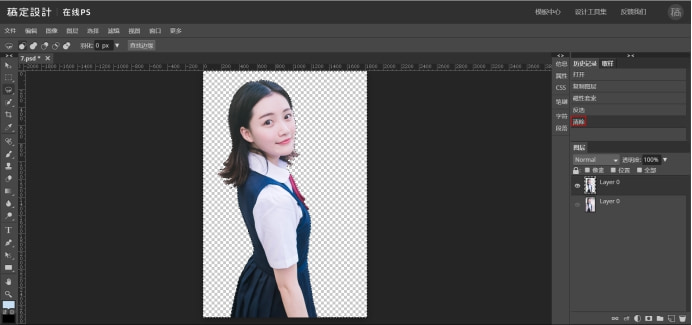
STEP6:点击文件-导出为,选择所需格式,即可对已完成的图片进行保存。
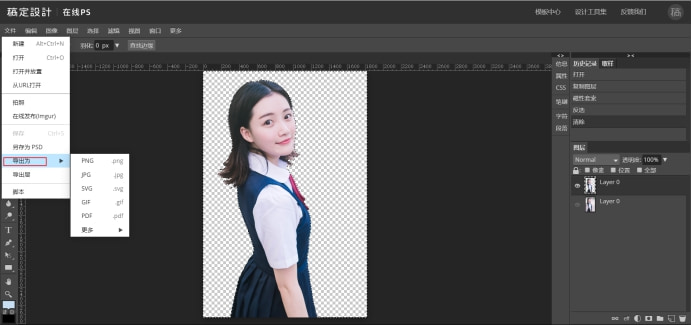
photoshop怎么抠图片你学会了吗?是不是没有想象中的那么复杂?除了在线PS,稿定还有一键智能抠图工具,让您轻松画两笔即可完成抠图操作,简直不要太方便!你还在等什么,快来自己动手试试看吧~
接下来看看
































